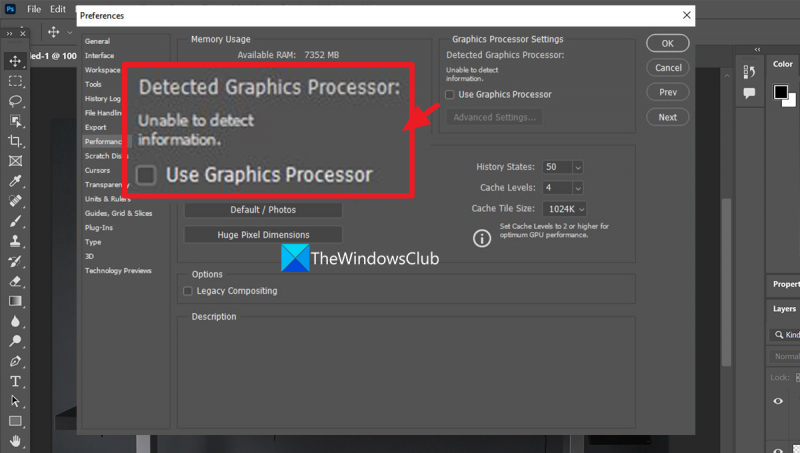Kot strokovnjaka za IT me pogosto sprašujejo o najboljšem načinu za upravljanje grafično intenzivnih aplikacij, kot je Adobe Photoshop. Eno pogosto vprašanje je, ali se za povečanje zmogljivosti splača uporabiti namenski GPE (grafično procesno enoto). Odgovor je: odvisno. Za nekatere uporabnike lahko GPE močno vpliva na to, kako hitro in gladko deluje Photoshop. Za druge GPE morda ni potreben ali celo koristen. Tukaj je pogled na nekatere ključne dejavnike, ki jih morate upoštevati, ko se odločate, ali je grafični procesor pravi za vas in vaš potek dela v Photoshopu. Grafične kartice so lahko v veliko pomoč pri pospeševanju Photoshopa, vendar niso primerne za vsakogar. Če niste prepričani, ali bo GPE izboljšal vašo izkušnjo Photoshopa, je vredno opraviti nekaj raziskav in eksperimentov, da ugotovite.
Photoshop ima dobre lastnosti in je najpogosteje uporabljena profesionalna programska oprema za urejanje slik. Uporabnikom je na voljo z naročnino. Photoshopove funkcije za urejanje fotografij niso na voljo v drugih programih. Nekateri uporabniki Photoshopa poročajo, da so videli GPE ni zaznan photoshop napaka. V tem priročniku imamo več rešitev, ki vam bodo pomagale odpraviti težavo in normalno uporabljati Photoshop.
Adobe Photoshop GPE ni zaznan

Če vidite Zaznan GPE: informacij ni mogoče zaznati Photoshop ne zazna video kartice ali procesorja. Naslednje metode vam lahko pomagajo odpraviti to.
prilagodi okna 7
- Posodobite svoje grafične gonilnike
- Posodobite photoshop
- Omogočite podedovano kompostiranje ali večnitno kompostiranje v Photoshopu
- Na nadzorni plošči GPE nastavite Photoshop na največjo zmogljivost.
Poglobimo se v podrobnosti vsake metode in rešimo težavo.
1] Posodobite svoje grafične gonilnike
Za nemoteno delovanje večpredstavnostnih aplikacij ali iger je treba grafične gonilnike redno posodabljati na najnovejše različice. Najnovejše različice imajo boljše delovanje in odpravljajo težave, ki so bile predstavljene v prejšnjih različicah.
Če želite posodobiti grafične gonilnike v sistemu Windows 11/10,
- odprto nastavitve aplikacijo s klikom Win+Me
- Izberite Windows Update z leve stranske vrstice
- Pritisnite Napredne možnosti na desni strani
- Izberite Dodatne posodobitve na desni strani
- Razširi Posodobitve gonilnikov da preverite, ali so na voljo posodobitve za grafiko ali druge gonilnike. Če so na voljo posodobitve, jih namestite.
Lahko pa prenesete združljive gonilnike s spletnega mesta proizvajalca ali uporabite program drugega proizvajalca za posodobitev grafičnih gonilnikov.
2] Posodobite Photoshop
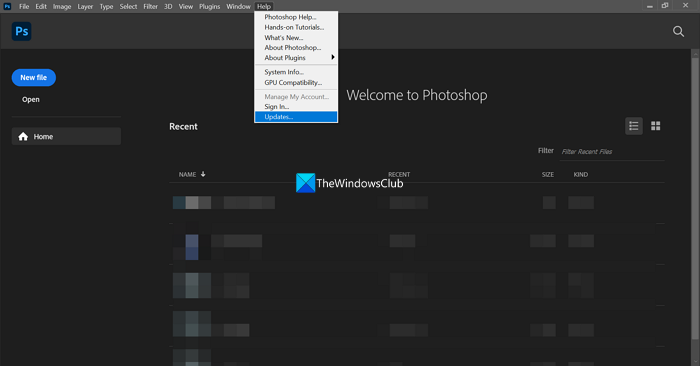
Obstaja možnost, da so napako GPE Not Detected Error lahko povzročile napake v prejšnji posodobitvi Photoshopa ali poškodovane datoteke. Posodobitev Photoshopa na najnovejšo različico bo to odpravila.
Če želite posodobiti photoshop,
- Odprite photoshop in kliknite pomoč v menijski vrstici
- Nato izberite Posodobitve od možnosti. Stran za vpis v Adobe se odpre v privzetem spletnem brskalniku. Prijavite se in od tam prenesite najnovejšo različico ter jo namestite.
Tukaj je opisano, kako lahko posodobite Photoshop in odpravite napako »GPE ni zaznana«.
3] Omogočite podedovano kompostiranje ali večnitno kompostiranje v Photoshopu.
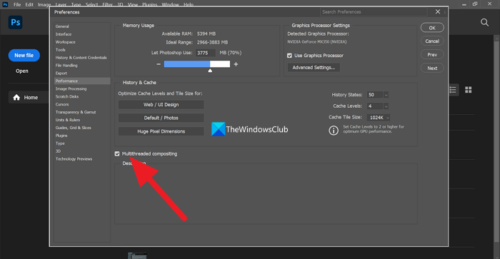
Adobe je uvedel Legacy Composting v Photoshopu, da ga uporabi, ko uporabniki med uporabo te funkcije naletijo na težave. Omogoča obvezne funkcije in onemogoča druge, medtem ko uporabljate Photoshop, potem ko ste omogočili podedovano kompostiranje. V zadnjih različicah Photoshopa so odstranili zastarelo kompostiranje in ga nadomestili z večnitnim kompostiranjem. Oba imata podobne funkcije, ki jih lahko uporabite, ko naletite na težave z zmogljivostjo v Photoshopu. Obstaja velika verjetnost, da lahko to popravi neodkrito napako GPU.
Če želite omogočiti podedovano kompostiranje ali večnitno kompostiranje v Photoshopu, kliknite Uredi v menijski vrstici in premaknite miškin kazalec nad nastavitve . Nato izberite Performance. Odpre se okno z nastavitvami. Tam boste našli Legacy ali Multithread kompostiranje. Kliknite gumb zraven, da ga vklopite. Nato kliknite GLOBA.
Preberite: Odpravite težave s Photoshopom in težave, kot so izhod, zapiranje itd.
4] Na nadzorni plošči GPE nastavite možnost Največja zmogljivost na Photoshop.
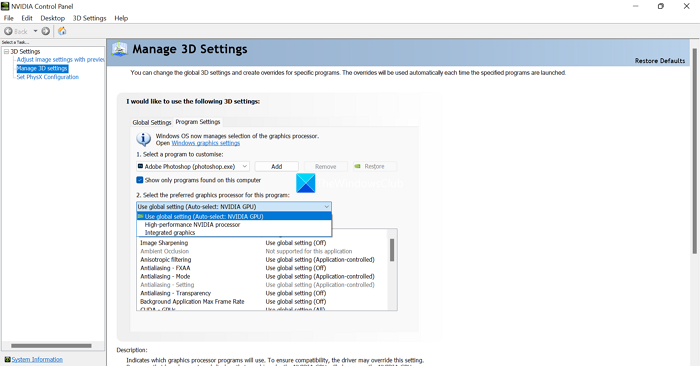
Vsak grafični procesor ima namensko nadzorno ploščo, kot je nadzorna plošča NVIDIA ali programska oprema AMD Radeon, ki vam omogoča spreminjanje njegovega delovanja in spreminjanje načinov delovanja. Na teh nadzornih ploščah lahko spremenite način delovanja nekaterih aplikacij. Če želite odpraviti težavo, da grafični procesor ni zaznan, morate Photoshopovo možnost »Performance« nastaviti na »Maximum Performance«.
Če želite Photoshop nastaviti na največjo zmogljivost na nadzorni plošči NVIDIA,
- Z desno miškino tipko kliknite namizje in izberite Prikaži napredne možnosti. Nato izberite Nadzorna plošča NVIDIA.
- Na nadzorni plošči NVIDIA kliknite na Upravljajte nastavitve 3D .
- Našli boste dva zavihka, Globalne nastavitve , in Nastavitve programa Spodaj Rad bi uporabil naslednje nastavitve 3D odsek. pritisni na Nastavitve programa zavihek
- Zdaj kliknite spustni gumb pod Izberite program, ki ga želite prilagoditi in izberite Adobe Photoshop (photoshop.exe) s seznama.
- Kliknite spustni meni pod Izberite želeni grafični procesor za ta program in izberite Visokozmogljiv procesor NVIDIA .
Možnosti se lahko razlikujejo na nadzorni plošči vaše GPE, vendar imajo vse podobne besede.
To so različni načini, kako jih lahko popravite Adobe Photoshop GPE ni zaznan napaka.
Kako popraviti nezaznano grafično kartico Photoshop?
Obstajajo različni načini za popravilo Photoshop GPE ni zaznan napaka. Posodobijo grafične gonilnike, posodobijo Photoshop, omogočijo podedovano kompostiranje ali večnitno kompostiranje ali nastavijo Photoshop na visoko ali največjo zmogljivost v nastavitvah GPE.
Kako omogočiti GPU v Photoshopu?
V računalniku se morate pomakniti do nastavitev zmogljivosti Photoshopa prek menija Urejanje. Nato morate potrditi polje »Uporabi GPE« in klikniti »V redu«, da omogočite GPE v Photoshopu. Sorodno branje: Photoshop nenehno zamrzne ali zamrzne v računalniku z operacijskim sistemom Windows.